- Müəllif Jason Gerald [email protected].
- Public 2023-12-16 10:54.
- Son dəyişdirildi 2025-01-23 12:06.
Kompüterinizin təhlükəsizliyini qorumaq, şəxsi, iş və maliyyə məlumatlarınızı qorumaq üçün vacib bir addımdır. Doğru əks tədbirləri alsanız xoşbəxtlikdən təhlükəsizlik prosesi asanlıqla edilə bilər. Təhlükəsiz bir parol və doğrulama prosesindən istifadə etmək, digər insanların və ya proqramların sizi təqlid etməsini və kompüterinizdəki məlumatlara girişini çətinləşdirəcək. Qoruyucu proqramlar həmçinin hakerlərin, virusların və ya zərərli proqramların kompüterə girməsini çətinləşdirir. Ayrıca, İnternetdən istifadə edərkən məlumatlarınızı təhlükəsiz saxlamaq üçün şifrələməni aktiv edin və tədbir alın.
Addım
Metod 1 /4: Qoruyucu Proqramdan istifadə
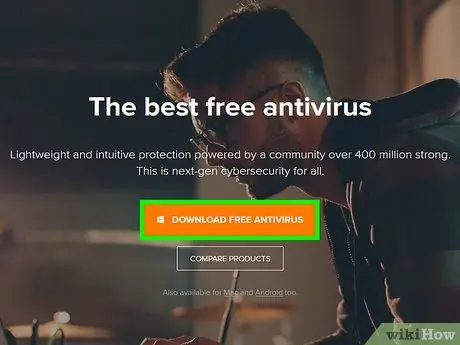
Addım 1. Kompüteri qorumaq üçün antivirus proqramı quraşdırın
Bir antivirus proqramı, kompüterinizi viruslardan, casus proqramlardan, zərərli proqramlardan və digər onlayn təhdidlərdən qorumaq üçün hazırlanmış bir təhlükəsizlik vasitəsidir. Adətən keyfiyyətli bir antivirus proqramı satın alınmalı və kompüterə quraşdırılmalıdır.
- Bəzi olduqca populyar proqram seçimlərinə Avast, AVG, McAfee və Symantec daxildir.
- Proqramı avtomatik olaraq virusları və zərərli proqramları tarayacaq şəkildə qurun ki, kompüterinizin hər ikisindən də azad olsun.
- Bəzi proqramlar internetə baxarkən kompüterinizin təhlükəsiz olmasını təmin etmək üçün reklamları və veb saytlardan gələn spamları blok edə bilər.
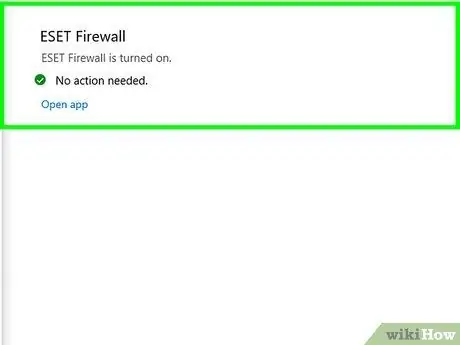
Addım 2. İnternetdən məlumatları süzmək üçün təhlükəsizlik duvarını aktivləşdirin
Təhlükəsizlik duvarı, zərərli proqramları blok edə bilməsi üçün internet bağlantısından kompüterə gələn məlumatları izləyən bir proqramdır. Kompüterdə bir İdarəetmə Paneli pəncərəsini açın və "Sistem və Təhlükəsizlik" menyusuna daxil olun. "Windows Firewall" qısa yolunu vurun və xüsusiyyətin aktiv olduğundan əmin olun.
- Windows təhlükəsizlik duvarı quraşdırılmış xüsusiyyəti antivirus proqramının quraşdırılmış firewall xüsusiyyəti qədər güclüdür.
- Xüsusiyyətin internetə qoşulması üçün təhlükəsizlik duvarını aktivləşdirərkən kompüterin internet şəbəkəsinə qoşulduğundan əmin olun.
- Firewall qısa yolunu tapa bilmirsinizsə, "Sistem və Təhlükəsizlik" menyusundakı axtarış çubuğuna "firewall" yazın.
İpucu:
Bir firewall xüsusiyyətini ehtiva edən bir antivirus proqramınız varsa, işlədiyiniz antivirus proqramı ilə uyğunlaşmaq üçün bu xüsusiyyəti istifadə edin.
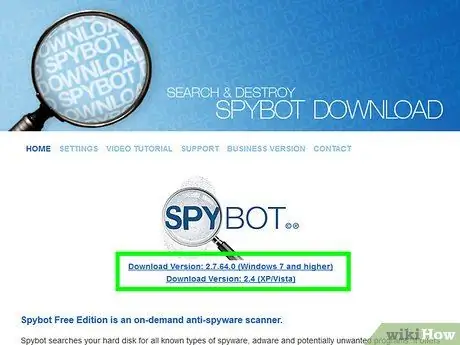
Addım 3. Zərərli proqram aradan qaldırılması proqramı ilə kompüteri təmizləyin
Firewall və antivirus proqramları kompüterin yoluxmamasını təmin etmək üçün hazırlanmışdır, lakin artıq kompüterə yoluxmuş bir virusu və ya zərərli proqramı yox edə bilməz. Buna görə də, kompüter hücum və ya infeksiyaya məruz qaldıqdan sonra sistemi təmizləmək üçün zərərli proqramlara qarşı proqramdan istifadə edin. Proqramı yükləyin və kompüterdə zərərli proqramların olub olmadığını yoxlamaq üçün dövri tarama aparın.
- Bəzi populyar zərərli proqramların aradan qaldırılması proqramlarına Spybot Search & Destroy və Malwarebytes Anti-Malware daxildir.
- Cihazları, zərərli proqramları və virusları yoxlamaq üçün dövri taramaları planlaşdırın.
Metod 2 /4: Məlumatların şifrələnməsi
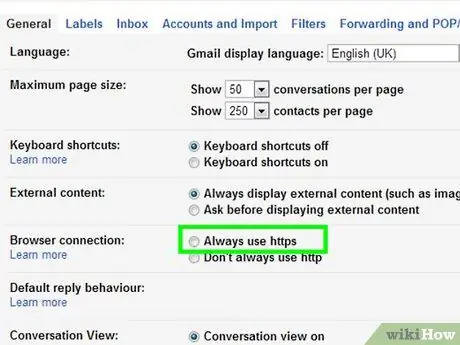
Addım 1. Gmail -də "Həmişə https istifadə et" seçin
Gmail səhifənizin həmişə etibarlı bir HTTPS bağlantısı istifadə etdiyindən əmin olmaq üçün səhifənin sağ üst küncündəki dişli simgesini vurun. Menyu "Ümumi" sekmesine keçin. Menyuda, hər zaman bir HTTPS bağlantısı istifadə etmək üçün seçimi seçin.
- Gmail ayarları saxlanılacaq ki, Gmail xidmətinə hər dəfə daxil olanda HTTPS bağlantısından istifadə edəcəksən.
- Gmail hesabınızda bir çox vacib və şəxsi məlumat ola bilər, buna görə hesabınızı HTTPS bağlantısı ilə təhlükəsiz saxlayın.
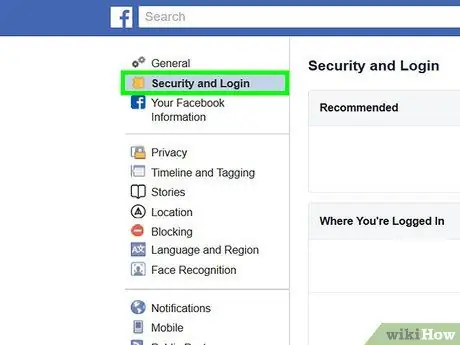
Addım 2. HTTPS bağlantısından istifadə etmək üçün Facebooku qurun
HTTPS bağlantısı istifadə etmək üçün Facebook hesab ayarlarınızı dəyişdirmək üçün ekranın sağ üst küncündə aşağı ox işarəsini vurun və "Hesab Ayarları" nı ("Hesab Ayarları") seçin. Hesab ayarları menyusunda yeni bir menyu göstərmək üçün "Təhlükəsizlik" seçimini vurun. Parametrləri dəyişdirmək üçün "Təhlükəsiz Tarama" bölməsində "Mümkün olduqda Facebook -a etibarlı bir bağlantıda (https) göz atın" ("Mümkünsə" Təhlükəsiz bir bağlantı ilə [https] ilə Facebooka baxın ") etiketli qutuyu işarələyin.
Viruslar və zərərli proqramlar Facebook hesabınız vasitəsilə kompüterinizə daxil ola bilər
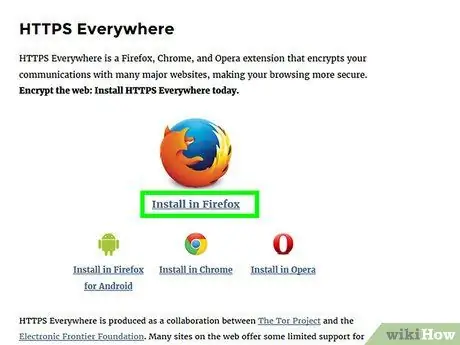
Addım 3. Brauzerdə HTTPS Everywhere uzantısını quraşdırın
Veb brauzeriniz kimi Google Chrome, Opera və ya Firefox istifadə edirsinizsə, hər hansı bir veb səhifəsinə daxil olanda avtomatik olaraq şifrələnmiş əlaqə tələb edən bir uzantı əlavə edə bilərsiniz. Səhifə HTTPS bağlantılarını dəstəkləyirsə, brauzer avtomatik olaraq şifrələnmiş əlaqədən istifadə edəcək. Brauzerinizə əlavə etmək üçün uzantını yükləyin.
Uzantını yükləmək üçün https://www.eff.org/https-everywhere səhifəsinə daxil olun
İpucu:
Quraşdırıldıqdan sonra brauzer pəncərəsinin küncündəki simgesini tıklayaraq uzantının aktiv olduğundan əmin olun.
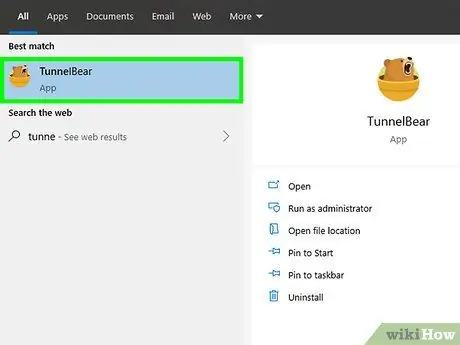
Addım 4. WiFi xidmətini VPN xidməti ilə qoruyun
Ümumi bir WiFi bağlantısı və ya başqasının bağlantısından istifadə edirsinizsə, kompüteriniz hakerlər, viruslar və zərərli proqramlar tərəfindən pozula bilər. Virtual Şəxsi Şəbəkə (VPN) xidməti məlumatları şifrələyir və kompüterinizi təhlükəsiz saxlayır, beləliklə İnternetə təhlükəsiz baxa bilərsiniz.
- Tunnel Bear, Cyber Ghost və ya ProtonVPN kimi populyar VPN xidmətlərinə abunə ola bilərsiniz.
- Aylıq abunə haqqı təklif edən bir çox VPN xidmətləri var, beləliklə təklif etdikləri şifrələmə xüsusiyyətlərindən istifadə edə bilərsiniz.
- İnternetdən istifadə edə biləcəyiniz pulsuz VPN xidmətlərini də axtara bilərsiniz.
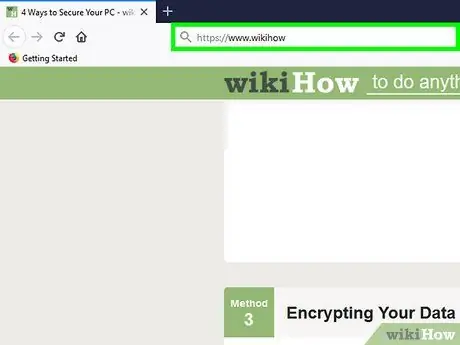
Addım 5. Kompüteri qorumaq üçün veb saytında HTTPS bağlantısı istifadə edin
Hypertext Transfer Protocol Secure (HTTPS), veb səhifələrə daxil olarkən və baxarkən brauzerlərin istifadə etdiyi şifrəli bir veb bağlantısıdır. Brauzerinizin ünvan çubuğunda saytın ünvanının əvvəlində "https:" yazsanız, bir saytın bu əlaqəni istifadə edib -etmədiyini deyə bilərsiniz.
Əksər veb saytlar kompüterinizi virus və zərərli proqram təhdidlərindən qorumaq üçün HTTPS bağlantılarından istifadə edir
Metod 3 /4: Güclü Şifrə Mühafizəsi Qurmaq
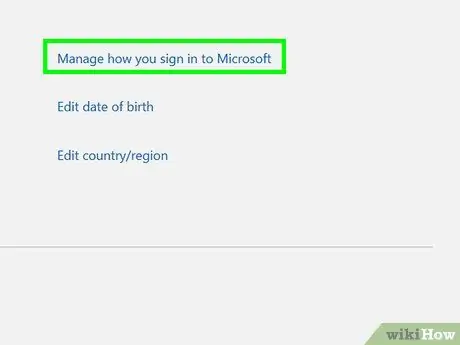
Addım 1. Windows hesablarında iki addımlı doğrulama seçimini aktiv edin
Bir veb brauzeri açın və Microsoft veb saytı vasitəsilə hesabınıza daxil olun. Səhifənin yuxarısındakı təhlükəsizlik parametrləri seçimini axtarın və menyuya daxil olmaq üçün seçimlərdən birini vurun. Əlavə təhlükəsizlik menyusu görünəndə "İki addımlı Doğrulama" seçimini axtarın. Seçimi aktivləşdirmək üçün düyməni basın.
- Https://account.microsoft.com/profile ünvanından Microsoft hesabınıza daxil olun.
- İki addımlı doğrulama sistemi, hesabınızı istifadə etdiyinizi təsdiqləmək üçün başqa bir yol əlavə edərək kompüter təhlükəsizliyinin səviyyəsini daha da artırır.
- İki addımlı bir doğrulama sistemi qurmaq üçün Outlook və ya başqa bir Windows tətbiqindən istifadə etməyinizə ehtiyac yoxdur.
İpucu:
İkinci bir doğrulama əlavə etmək üçün bir cihaz və ya e -poçt hesabına ehtiyacınız olacaq, beləliklə Microsoft hesabınızı istifadə etdiyinizi və ya ona daxil olduğunuzu sübut etmək üçün bir kod göndərə bilər. Kodu mətn mesajı ilə almaq istəyirsinizsə bir telefon nömrəsi daxil edin və ya e -poçtla almaq istəyirsinizsə e -poçt ünvanını daxil edin.
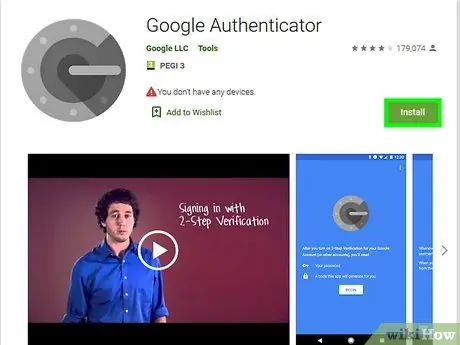
Addım 2. İstifadə etdiyiniz tətbiqləri qorumaq üçün bir doğrulama tətbiqini yükləyin
Tətbiqi və ya hesaba daxil olduğunuzu doğrulamaq üçün hər dəfə mətn mesajı və ya e -poçt vasitəsi ilə kod almamaq üçün proqramı smartfon və ya planşetinizə quraşdırın. İstifadə etdiyiniz bütün tətbiqləri təsdiqləyici tətbiqinə əlavə edin ki, bütün tətbiqləri asanlıqla özünüz yoxlayasınız və təmin edəsiniz.
- Populyar identifikator tətbiqlərinə Google Authenticator, Authy və LastPass daxildir.
- Təhlükəsizlik səviyyəsini artırmaq üçün autentifikator tətbiqinə sosial media hesabları əlavə edin.
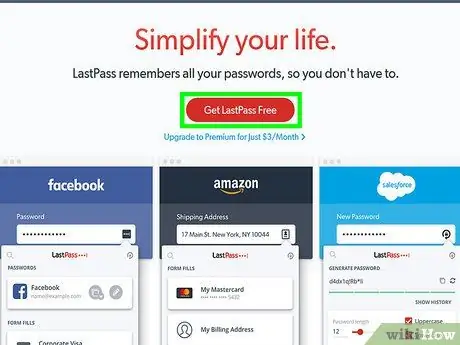
Addım 3. Şifrələrinizi saxlamaq üçün parol meneceri proqramından istifadə edin
Bu kimi proqramlar yalnız parolları saxlamır və izləmir, həm də hər dəfə yeni bir veb sayt və ya tətbiqdə qeydiyyatdan keçdiyiniz zaman güclü və bənzərsiz bir parol girişi yaratmağa və istifadə etməyə imkan verir. Hesabınıza daxil olduqda, proqramdan parol götürüb kopyalaya və giriş sahəsinə yapışdıra bilərsiniz.
- Bəzi parol idarəetmə proqramları avtomatik olaraq parol sahələrini doldura bilən brauzer uzantıları ilə gəlir.
- Bəzi populyar parol idarəetmə proqramlarına daxildir: LastPass, 1Password və Dashlane.
- Bəzi parol meneceri proqramlarını yükləmək üçün aylıq və ya illik abunə haqqı ödəməyiniz lazım ola bilər.
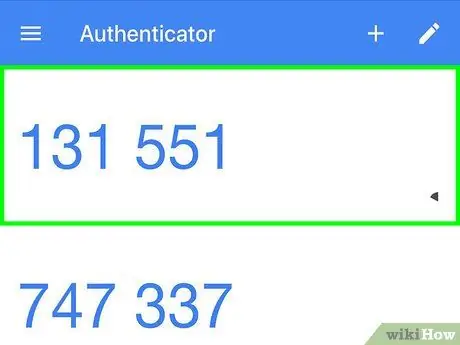
Addım 4. İki addımlı doğrulamanı aktiv etmək üçün telefonu Google hesabına əlavə edin
Google, hesabları daha etibarlı etmək üçün "2 Addımlı Doğrulama" kimi tanınan iki faktorlu bir identifikasiya sistemindən istifadə edir. Brauzer vasitəsilə hesab təhlükəsizlik parametrlərini açın və sistemi aktivləşdirmək üçün telefonunuzu hesaba əlavə edin. Kodu mətn mesajı, telefon zəngi və ya doğrulama tətbiqi ilə alacaqsınız.
Cihazınız internetə bağlı olmasa belə, doğrulama kodu əldə etmək üçün iki addımlı doğrulama sistemini aktivləşdirdikdən sonra cihazınızın tətbiq mağazasından Google Authenticator tətbiqini yükləyin
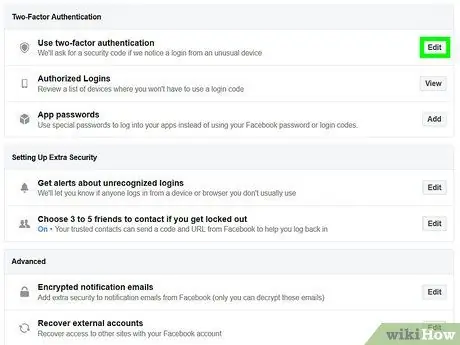
Addım 5. İki faktorlu identifikasiyanı aktiv etmək üçün Facebook parametrlərini dəyişdirin
Facebook hesabınızı daha etibarlı etmək üçün hesab parametrlərində "Təhlükəsizlik və Giriş" menyusunu açın. "İki Faktorlu Doğrulama" seçiminin sağındakı "Düzəliş et" ("Düzəliş et") düyməsini basın ("İki Faktorlu Doğrulama") ikinci bir identifikasiyanın alınması prosesini təyin etmək üçün kodu mətn mesajı və ya doğrulama tətbiqi ilə ala bilərsiniz.
Facebook hesabınız qorunması lazım olan şəxsi məlumatlarla doludur. Digər tərəfdən, hesablar hakerlərin və ya zərərli proqramların kompüterinizə girməsi üçün bir giriş nöqtəsi ola bilər
Metod 4 /4: Təhlükəsiz vərdişlərə riayət etmək
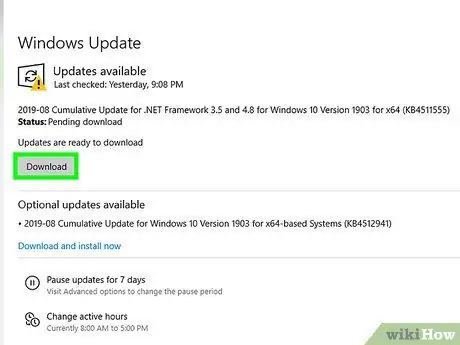
Addım 1. Kompüterinizin əməliyyat sisteminin hər zaman aktual olduğundan əmin olun
Kompüterinizin təhlükəsizliyini təmin etmək üçün bütün ən yeni avadanlıqlara və yeniləmələrə malik olduğundan əmin olmaq vacibdir. İdarəetmə Paneli vasitəsilə "Windows Yeniləmə" seçimini açın və "Yeniləmələri yoxlayın" düyməsini basın. Mövcud yeniləmələri quraşdırmaq üçün seçimi seçin.
- Bəzi yeniləmələrin tamamlanması bir saata qədər çəkə bilər, xüsusən də bir müddətdir əməliyyat sisteminizi yeniləməmisinizsə.
- Yeniləmənin dərhal qüvvəyə minməsi üçün əməliyyat sistemi yeniləməni bitirdikdən sonra kompüteri yenidən başladın.
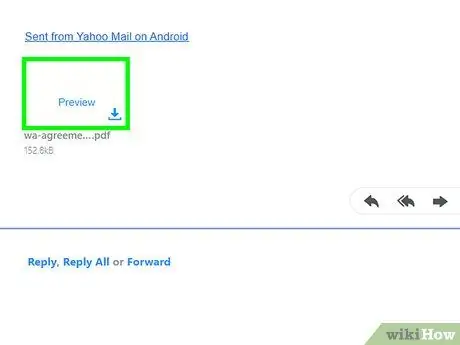
Addım 2. Açmadan əvvəl e -poçt əlavələrini tarayın
E -poçt tanıdığınız bir adamdan gəlsə də, e -poçtun "nizə phishing" kimi tanınan bir taktika forması olması mümkündür. Bu taktikada, göndərən e -poçt hesabınıza və kompüterinizə daxil olmaq üçün əlaqə quran kimi davranır. Əlavəni sağ vurun və zərərli olmadığından əmin olmaq üçün faylı əl ilə tarama seçimini seçin.
İpucu:
Tanımadığınız insanlardan və ya şirkətlərdən gələn e -poçtların əlavələrini heç vaxt açmayın.
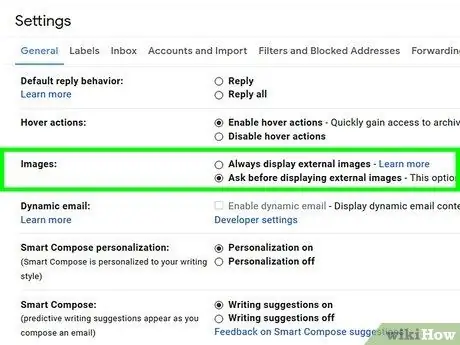
Addım 3. Əlavə bir təhlükəsizlik tədbiri olaraq e -poçtdakı şəkilləri deaktiv edin
Zərərli proqramlar e -poçt hesablarına və kompüterlərə daxil olmaq üçün boşluqlardan istifadə edə bilər. İstenmeyen proqramların qarşısını almaq üçün alınan mesajlardakı şəkilləri deaktiv edin. Hesab ayarları menyusuna gedin və şəkil e -poçtda görünməzdən əvvəl sizdən təsdiq tələb edən seçimi seçin.
Gmail-də, ekranın sağ üst küncündəki parametrlər seçimini vurun. E -poçt ayarları menyusunu seçin və "Xarici məzmunu göstərməzdən əvvəl soruş" yanındakı qutuyu vurun
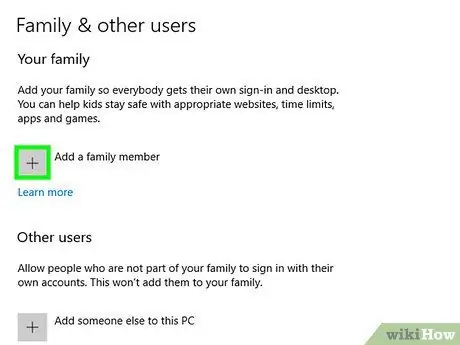
Addım 4. Zərərli proqramı bloklamaq üçün administrator olmayan Windows hesabından istifadə edin
Hər hansı bir ayarı dəyişdirmədən kompüterinizi qurarsanız, kompüterinizə hücum riski qoyan bir idarəçi hesabından istifadə etmiş ola bilərsiniz. "İstifadəçi Hesabları" menyusunda "Başqa bir hesabı idarə et" seçimini seçin və yeni bir hesab yaradın. Hesab yaratarkən "Standart istifadəçi" seçin.
Standart hesabın istifadəsi kompüterdə əlavə təhlükəsizlik səviyyəsi təmin edir
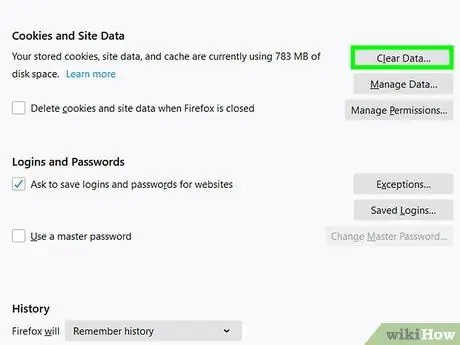
Addım 5. İstəmədiyiniz və ya ehtiyac duymadığınız çerezləri brauzerinizdən silin
Çerezlər, veb saytların sizin və brauzeriniz haqqında məlumatları saxlamağın "yoludur". Bununla birlikdə, çerezlər hakerlər və ya zərərli proqramlar tərəfindən də sui -istifadə edilə bilər. Brauzer ayarları menyusuna gedin və istəmədiyiniz/ehtiyacınız olmayan çerezləri silin.
Tez-tez ziyarət edilən saytlarda məlumatlarınızı yenidən daxil etməyiniz üçün müəyyən saytlar üçün çerezlərin saxlanması faydalı ola bilər
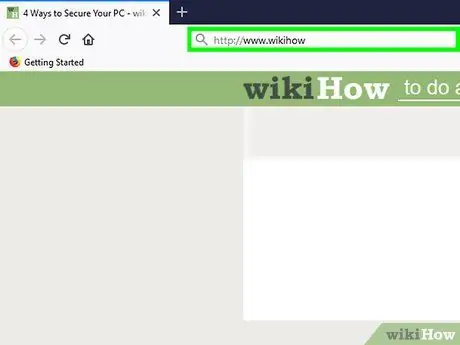
Addım 6. Adresində “HTTPS” olmayan saytlardan çəkinin
Bir veb sayt şübhəli görünürsə və ya şəxsi məlumatlarınızı daxil etməyinizi xahiş edirsə, kompüterinizi sındırılmaqdan və ya hack edilməsindən qorumaq üçün bu saytı ziyarət etməyin. Veb saytın təhlükəsiz olmadığının açıq bir əlaməti veb ünvanında "HTTPS" olmamasıdır.






